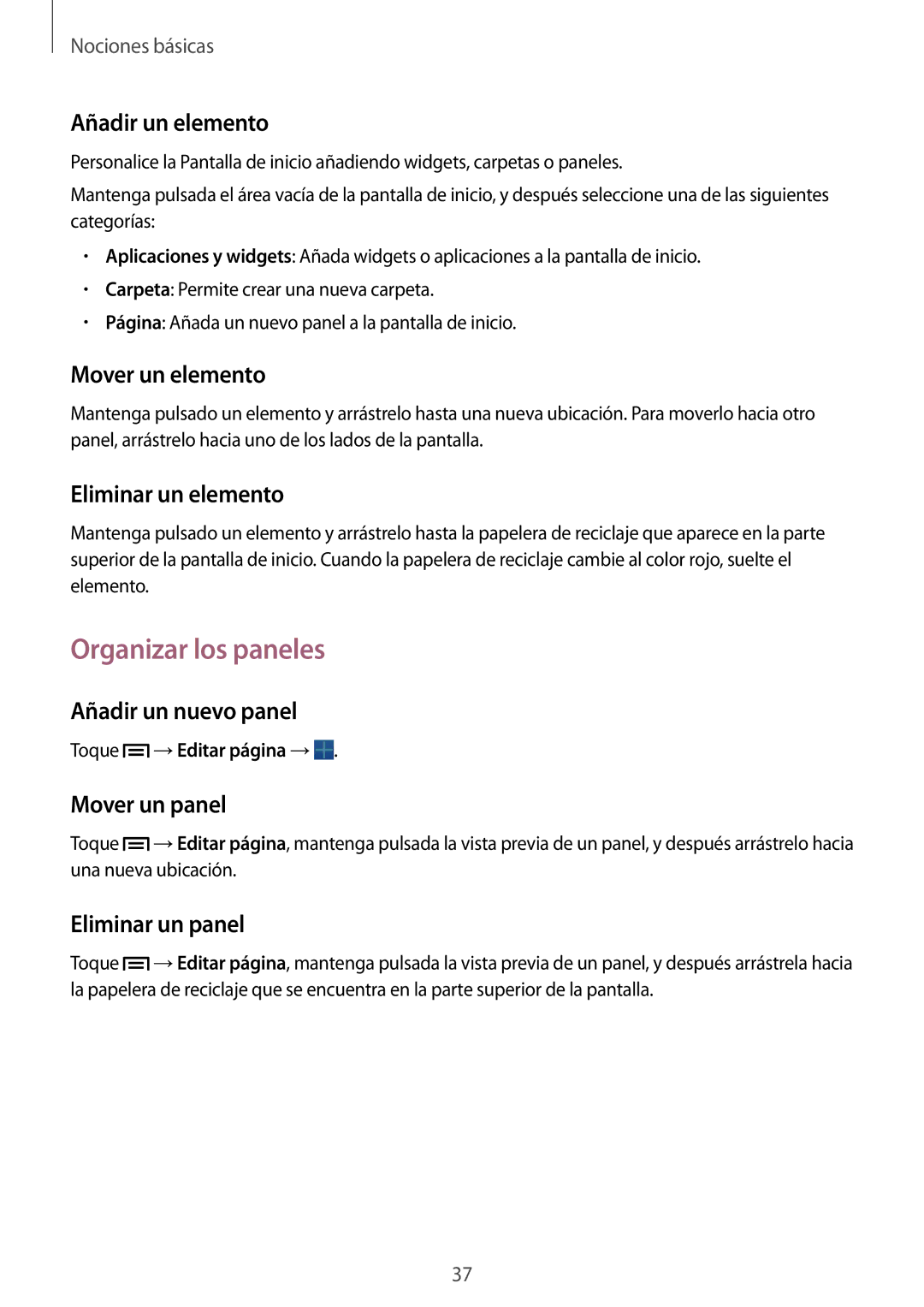Nociones básicas
Añadir un elemento
Personalice la Pantalla de inicio añadiendo widgets, carpetas o paneles.
Mantenga pulsada el área vacía de la pantalla de inicio, y después seleccione una de las siguientes categorías:
•Aplicaciones y widgets: Añada widgets o aplicaciones a la pantalla de inicio.
•Carpeta: Permite crear una nueva carpeta.
•Página: Añada un nuevo panel a la pantalla de inicio.
Mover un elemento
Mantenga pulsado un elemento y arrástrelo hasta una nueva ubicación. Para moverlo hacia otro panel, arrástrelo hacia uno de los lados de la pantalla.
Eliminar un elemento
Mantenga pulsado un elemento y arrástrelo hasta la papelera de reciclaje que aparece en la parte superior de la pantalla de inicio. Cuando la papelera de reciclaje cambie al color rojo, suelte el elemento.
Organizar los paneles
Añadir un nuevo panel
Toque ![]() →Editar página →
→Editar página →![]() .
.
Mover un panel
Toque ![]() →Editar página, mantenga pulsada la vista previa de un panel, y después arrástrelo hacia una nueva ubicación.
→Editar página, mantenga pulsada la vista previa de un panel, y después arrástrelo hacia una nueva ubicación.
Eliminar un panel
Toque ![]() →Editar página, mantenga pulsada la vista previa de un panel, y después arrástrela hacia la papelera de reciclaje que se encuentra en la parte superior de la pantalla.
→Editar página, mantenga pulsada la vista previa de un panel, y después arrástrela hacia la papelera de reciclaje que se encuentra en la parte superior de la pantalla.
37